
QTRex
(Freeware)
おすすめ度★★★★★
 OS10.4Tiger対応
OS10.4Tiger対応
これはすばらしい!
これはビルトインのAVで認識できる入力、つまり内蔵マイクや外部ラインから入ってくる音声やwebカム、ビデオカメラなどFireWireやUSBなどで入ってくる画像を録音または録画できるアプリ。
つまりMacが手軽にデンスケになったりビデオデッキになったりHDレコーダーになったりする。
私はUSB対応のチューナーを持っていないので外部のテレビチューナーを認識するのかがわからないのだが、もしするのならエアチェックにも使えるかも知れない。
少なくともカメラは認識するので、監視カメラにしたりという使い方もできる。オーディオもラジオなどの入力を録音ができる。
それ用ということなのか、複数の予約を設定しておけるようになっている。
音声のレコードについてはボイスメモレベルの低音質から16bit、48KHzサンプリングの高音質録音も可能だ。
ビデオは自動認識だがDVでは問題なさそうだった。
これは面白いんじゃないだろうか。
どんどん録音録画し始めると、内蔵ディスクの容量がいくらあっても足りない感じはするが。
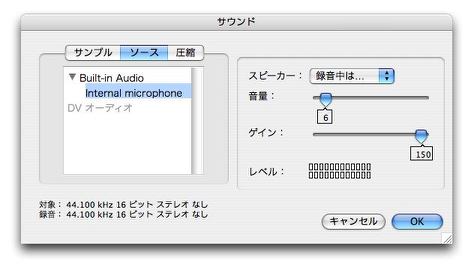
QTRexのオーディイモードの設定画面
オーディオディバイスは複数ある場合は入力を選ぶことができる
またここで圧縮率などの録音のモードも設定できる
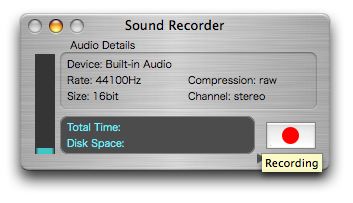
あとは日の丸のようなマークをクリックするだけで録音を開始する

録音されたファイルはオーディオでも全て.movのファイルだ
もっともこれのレイヤー3がmp3なわけだから変換は簡単だが
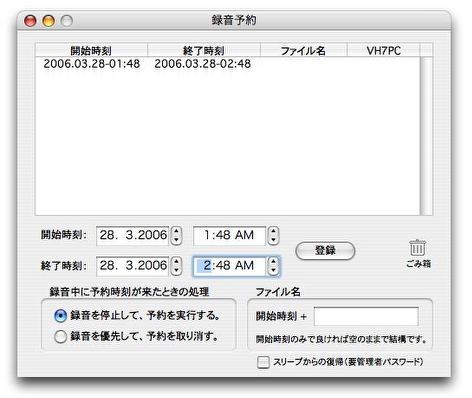
もひとつスグレモノなのはこの予約機能だろう
これでいろいろい使い道が増えそうな気がする
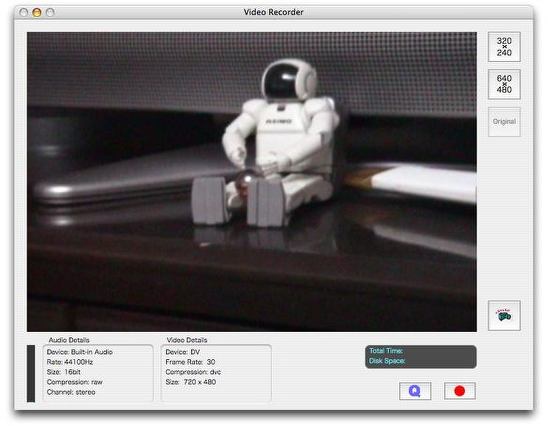
そしてソニーのDVカメラにFireWireで接続するとこの通り
これでQTムービーに直で録画できるわけだ

Miyu
(Freeware)
おすすめ度★★★★
 OS10.3Panther対応
OS10.3Panther対応
 OS10.4Tiger対応
OS10.4Tiger対応
QTビデオにスーパーインポーズを入れるアプリ。
ビデオは画像を繋いだら次にはサブタイトル(字幕)を入れないといけない。
ホームビデオだったら別にこだわりは無いのだが、そういうものがちょっと入るだけで素人ビデオが随分見やすくなる。
これはプロからのささやかなアドバイスだ。
それで手持ちのビデオにスーパーを入れたい時にはどうしているだろうか?
DVならばそのまま取り込んでiMovieでスーパーを入れてしまえば良い。
その方がきれいだし、エフェクトもいろいろ使えて楽しいはずだ。
また業務用ならFinalCutという選択肢もあるだろう。
しかしソースがもうQTビデオしか残っていなくて簡単にスーパーを入れたい時にはこういうアプリも良いと思う。
訳スーパーのようにとりあえずテキストだけのスーパーをとっとこ入れていってしまいたいという時には、このアプリは操作が簡単な分だけ作業が速いかも知れない。
それでも一応変則だがタイムラインになっているので、失敗無くスーパーが入れられるはずだ。
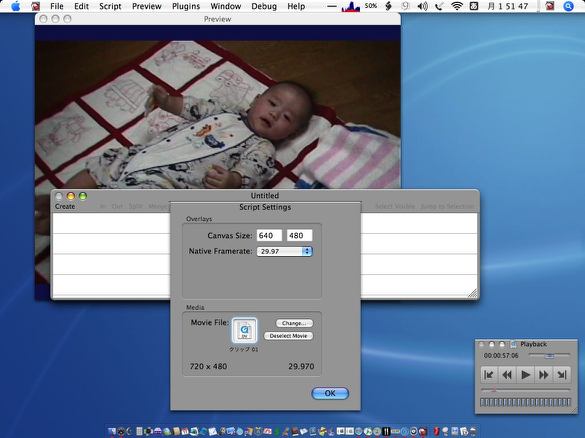
Miyuに画像を読ませる時にはこの画面にQTムービーをドロップする
スクリーンの大きさもここで設定する
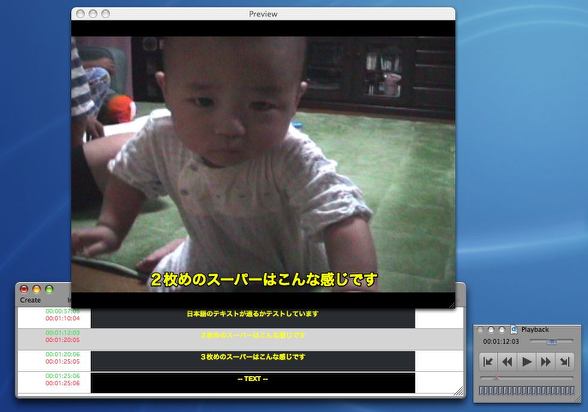
あとはタイムラインを設定しながら文字をどんどん打ち込んでいくだけだ
翻訳スーパーのようにレイアウトは凝らないからどんどんテキストを
入れていきたいという時には便利なアプリじゃないだろうか

LittleView
(Freeware)
おすすめ度★★★
 OS10.4Tiger対応
OS10.4Tiger対応
これはリストプレイができるムービービュアー。
というよりもムービーブラウザといった方が良いかも知れない。
これの特徴はなんといっても、ムービーファイルが大量に入ったフォルダをドロップしても軽い動作で読み込んでリストで再生できるという融通性だ。
しかもドップだけでなく、カラム表示のファイルブラウザで、ムービーが入ったフォルダを大量に指定して長大なプレイリストを作ることもできる。
またURLの入力でweb上のQTムービーをダウンロードすること無く直接再生することもできる。
まさしくブラウザというべき機能だ。
もちろんフル画面再生にも対応しているし、フルスクリーンからいちいち抜けなくても早送り、次のビデオに移動、プロセスの好きな場所への移動などが可能なコントローラがついている。
要するにQuickTimePlayerのProライセンスは要らなくなったということじゃないだろうか。
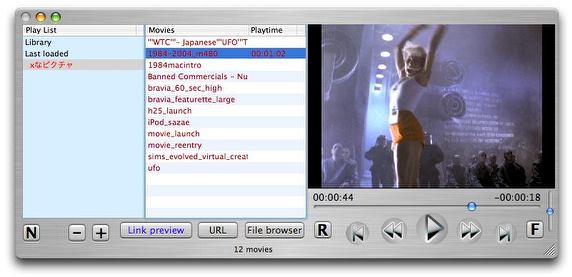
LittleViewはリストプレイが可能なビデオビュアー
フォルダごとドロップしたりブラウザでフォルダを
指定して一気にプレイリストを生成できる
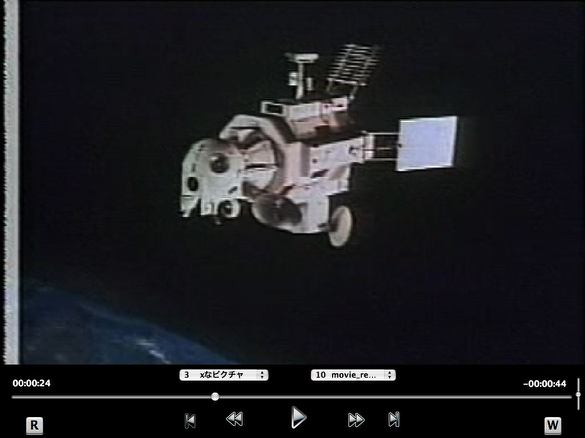
フルスクリーン再生にも対応しているし、コントローラも操作しやすいレイアウトだ

MPEG Exporter TNG
(Freeware)
おすすめ度★★★★
 OS10.4Tiger対応
OS10.4Tiger対応
平日はなかなかまとまった時間が取れないので大物ソフトのテストができない、と言いながら休みは休みで「家族サービスが忙しくて更新ができない」なんてぼやいている。
それでも今日はフリーにしてもらって一日かけて課題のアプリにかかってみた。
「その割にはスクリプトかよ」
なんて突っ込みは無しにしていただけるとありがたい。
実はこのテストは昨晩から既に20時間以上続いているからだ。
このスクリプトは様々なフォーマットのビデオファイルを指定のフォーマットにエクスポートする。
このスクリプトは実体はスクリプトではあるが、UNIX由来のビデオ変換エンジンのffmpegをGUIで動かせるという本格的なアプリにも見劣りしない大物ソフトな訳だ。
ffmpegはオープンソースの動画変換アプリのコアとしてコミュニティで常に改良が重ねられているので、現行の流通している画像フォーマットのかなり大部分に対応している。
私のところではmpeg2、mpeg4、.dv、wmvなどで変換に成功した。
たぶんDivXなどにも対応しているはずだ。
このスクリプトを使う最大のメリットはエクスポートできるフォーマットや設定の種類の多さだろう。
mpeg1、mpeg2、mpeg4のフォーマットにはほとんど対応しているんじゃないだろうか。
私はH.264のQTクオリティやiPodクオリティなどにメリットを感じた。
以前このページでH.264はAppleのローカル規格だなどと筆が滑って書いてしまったが、実際にはこのH.264の素晴らしいパフォーマンスには最近はつくづく惚れ込んでいる。
圧縮率は非常に高いのに、画像の劣化が最も少ないという通信用の規格としては最も望ましい性能を持っている。ワンセグがこれを採用したのもうなずける。
それで手持ちのiMovieファイルをH.264にエクスポートすることにチャレンジした。
実はこれが一番やりたいことだったわけで、iMovieのプロジェクトは単体で数ギガもハードディスクを占拠しているものもあるためにこれをH.264で圧縮したかった。
ただiMovieをいきなりH.264にはエクスポートできないので、.dvという拡張子がついたDVクオリティのQTムービーからとwebストリーミング用のmpegから変換してみた。
ところでこの変換エンジンのffmpegはオープンソースではあるが再配布に関してはライセンスの問題が有るようで、この作者さんのセットには含まれていないので、自分でゲットしないといけない。
実はこれがこのアプリがスクリプトになっている理由でもあるのだが、このffmpegのコミュニティからソースをダウンロードしてきてそれをコンパイルというのは結構めんどうな問題を含んでいる。
どのソースが適合するのかとかも含めてオープンソースにありがちな非常に不親切な作りのソースサイトになっているからだ。
それで作者さんも推奨しているが、ffmpegをエンジンにしている他のアプリのリソースに既に入っているものを利用することができる。
そのためにそういうアプリのパスを指定するだけでffmpegを認識できるようにこのスクリプトは書かれている。
私の場合は作者さんも推奨のiSquintをインストールしてこれをffmpegのソースにした。
そのやり方はキャプチャーを参考にして欲しい。
さらにこのスクリプトは変換したビデオファイルの書き出しにQuickTimePlayerを利用する。
なのでプロセスが進むと自動的にQuickTimePlayerを起動するが驚かないようにしてほしい。
そういうことで書き出した感想を申し上げれば、非常に高いクオリティで変換は可能で特にH.264のメリットは最大に活かせるのだが、問題は動作が不安定だということだ。
私のところではギガを超える長尺のビデオはなぜか変換が途中で終了してしまう。
350メガのあたりに抵抗線が有るようでそれ以上のビデオはうまくいかない。
尤もそんな巨大なビデオは滅多にないのだが、さっきも書いたようにiMovieで作成したビデオをH.264に書き出したいなんてことはまま有ることじゃないだろうか。
それと変換に恐ろしい時間がかかるのも驚きだ。
約4分、1ギガのiMovieを.dvに書き出したものをH.264に変換するのに要した時間は一時間というところだ。
G4iBook、OS10.4.6という環境でこれだから、それ以下の環境では実用的とは言えないかも知れない。
またなぜかffmpegは不安定でこれのプロセスが終了できないために作業に使ったファイルが全てゴミ箱から削除できなくなった。結局アクティビティモニタでffmpegを強制終了するはめになった。
ffmpegはクラッシュも起こしている。
ビデオを扱うという性質上仕方が無いのかも知れないが、ffmpegは不安定であるという前提は持っておいた方が良いかも知れない。
多少そういう制約はあるが、この軽いスクリプトでこんな多機能を実現したことには驚嘆する。
持っておいて損は無いと思う。

MPEG Exporter TNGの本体を起動するとフォーマットを選ぶか
現在の設定のままでいくかという選択を訊かれる
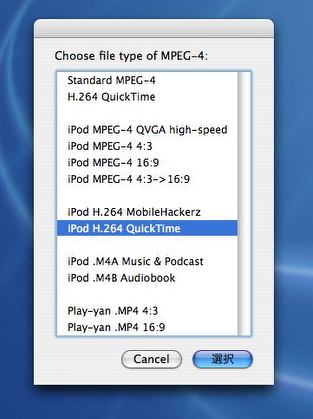
フォーマット変換を指定すると細かい設定を訊かれる
H.264への変換をテストすることが今回の最大の目的なので
選択肢に従ってQTムービーH.264、iPodクオリティH.264など試してみた

初めての起動では変換エンジンのffmpegのパスを訊かれるのでそれを設定する必要が有る
私はiSquintをインストールしておいてその本体を指定した
こうすることでスクリプトが自動的にパッケージの中身の
コンパイル済みのffmpegを探してそのパスを通してくれる

書き出しの作業中はコードの固まりだが・・・

変換が完了するとこの通りmpeg4のファイルとして認識できるようになる

その変換したファイルの書き出しはQuickTimePlayerに依存する
なので勝手にQuickTimePlayerを起動するが時節柄驚かないように

変換に成功したビデオのクオリティはこんな感じだ
これはDVminiで撮影した素材をiMovieで編集、サブタイトル入れをして
それを.dvのQTムービーに書き出しH.264に変換したクオリティ

同じくそれをVLCで再生してみたが、フルスクリーン再生にも十分耐える満足できる画質だった
長尺ものの変換に失敗したりffmpegがクラッシュするなどの問題を除けば満足すべき結果だ

|

|